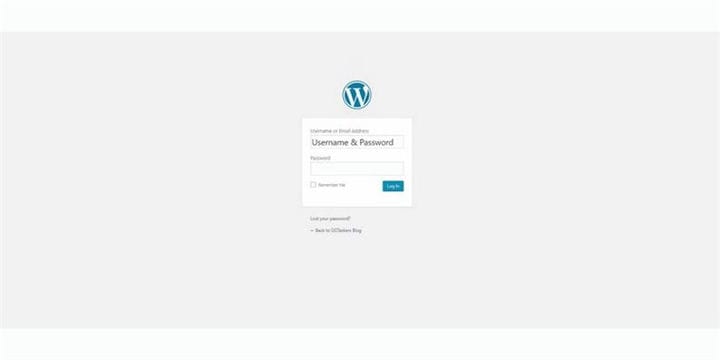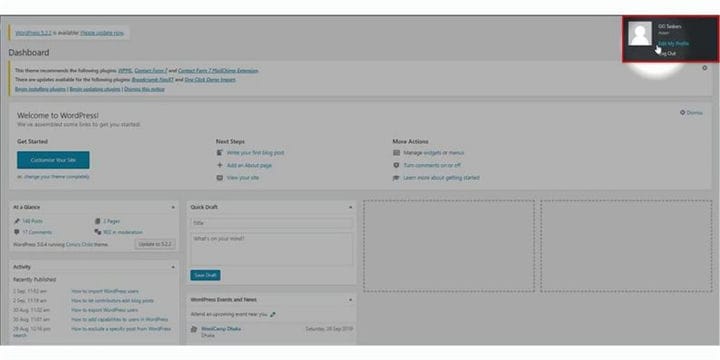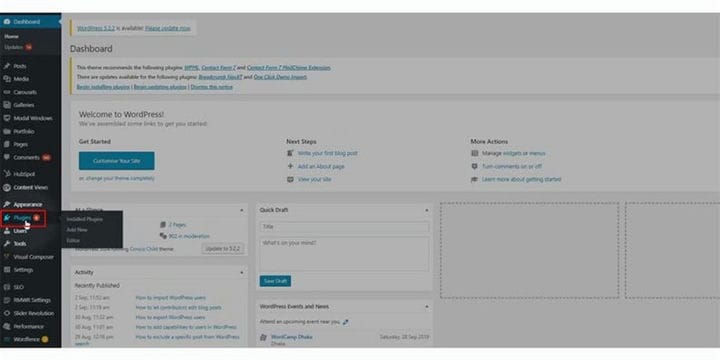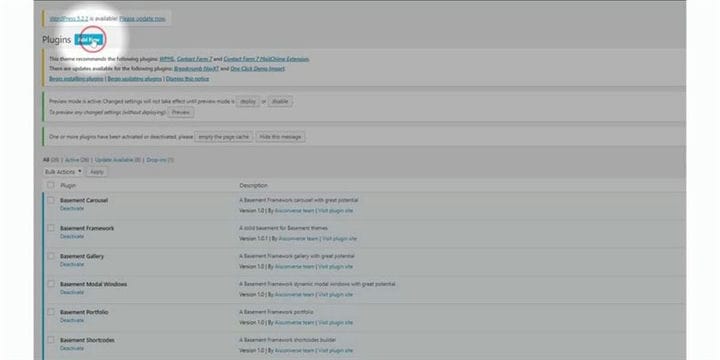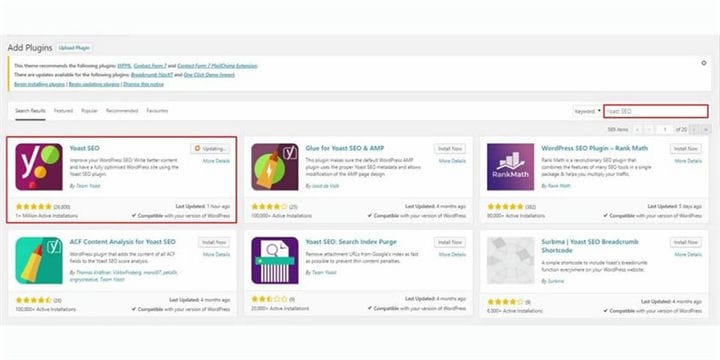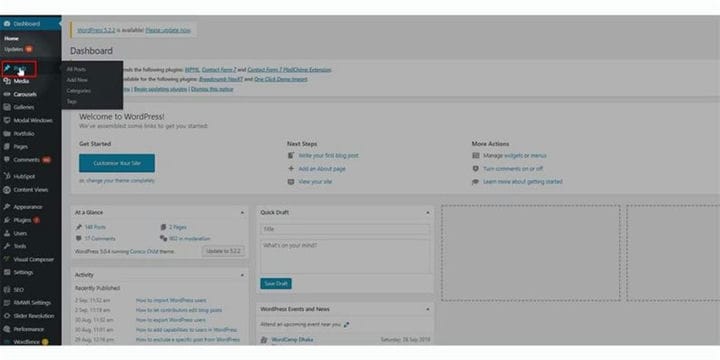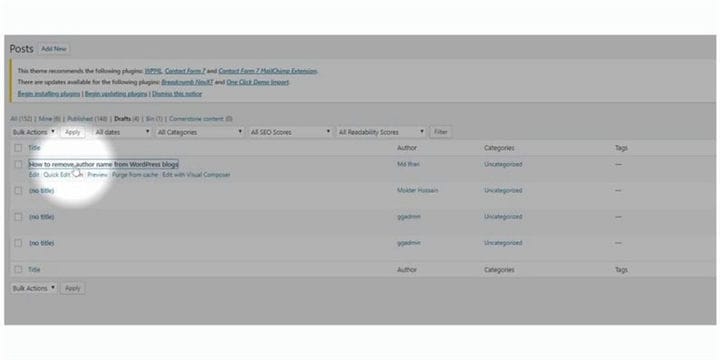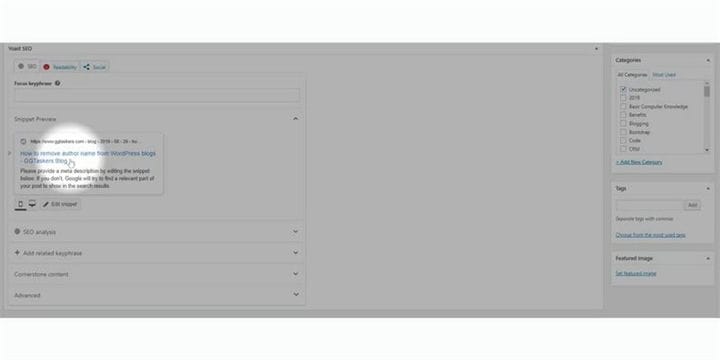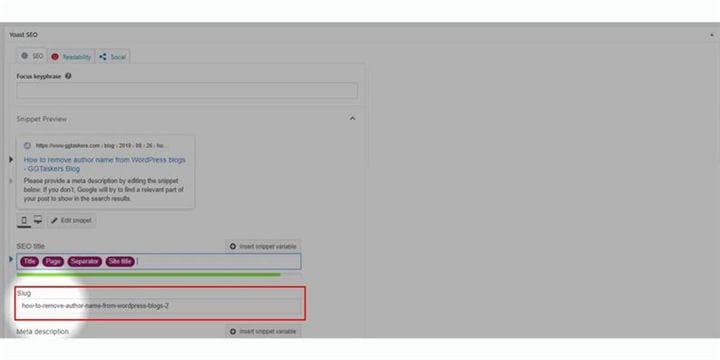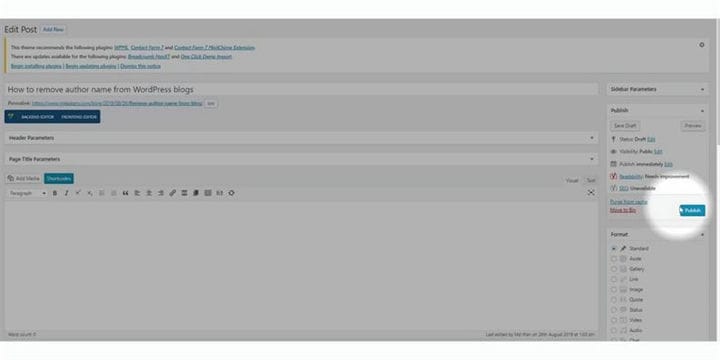Como alterar o slug de URL de pesquisa padrão no WordPress
O slug de URL desempenha um papel importante no SEO de seu conteúdo. O slug da URL é a parte da sua URL que vem depois do nome do domínio. Para tornar o slug de URL amigável, você precisa mantê-lo o mais curto possível sem afetar o significado. O WordPress define um slug de URL padrão para cada página ou postagem que você publica em seu site de acordo com a página ou o título da postagem. Mas você sempre pode alterar o slug de URL padrão com o plugin Yoast SEO.
Etapa 1: para alterar o slug de URL padrão no WordPress primeiro, você precisa ir para o back-end do seu site ou para o WordPress; é conhecido como wp-admin. Wp-admin é o login universal para o site WordPress. Suponha que seu site seja www.example.com, então você precisa digitar o URL como www.example.com/wp-admin.
Etapa 2: Depois de fazer login, você será direcionado ao seu painel. Agora você tem que se certificar de que está logado como administrador. É essencial fazer login como administrador. O administrador pode avaliar todas as informações no site do WordPress, incluindo adicionar ou remover qualquer funcionalidade. Vamos mudar o slug com a ajuda de um plugin.
Etapa 3: Em seu painel, você verá uma guia chamada Plug-ins. Esta guia contém todos os plug-ins que você instala em seu site. Para instalar qualquer novo plugin, você também deve fazer isso nesta guia. Como eu disse, faremos isso com Yoast SEO, que é um plugin popular no WordPress para SEO.
Etapa 4: Na nova janela, você encontrará uma opção chamada Adicionar Novo. Para adicionar um novo plugin, você precisa clicar em adicionar novo.
Etapa 5: Uma nova janela será aberta e você verá alguns plug-ins apresentados. Você deve pesquisar o plugin na barra de pesquisa. Digite Yoast SEO na barra de pesquisa e instale o plugin. Como você pode ver, acabei de atualizar o plugin, o processo de instalação é o mesmo, bastando ativar o plugin que leva de 1 a 2 minutos.
Etapa 6: Vou mostrar como você pode alterar o slug de URL de uma postagem. Para fazer isso, você precisa clicar na guia de postagens. Esta guia contém todas as postagens que você publicou em seu site. Clique nas postagens.
Passo 7: Agora você tem que selecionar a postagem que deseja alterar o slug de URL. Você deve fazer isso quando estiver publicando um blog ou qualquer postagem. Eu tenho alguns posts que vou mostrar a vocês com esse rascunho. Basta clicar na postagem.
Etapa 8: a nova página o levará para o backend de sua postagem. Depois de ativar o plugin, você encontrará opções de SEO para a postagem. Há uma seção separada chamada visualização de snippet. Clique na visualização do snippet.
Etapa 9: Sob o título SEO, você encontrará uma seção chamada slug. Digite seu slug preferido na seção mostrada. Certifique-se de que eles não são muito longos ou muito curtos.
Etapa 10: Quando você terminar de configurar o slug, você só precisa clicar no botão publicar, que colocará a postagem no ar.
O slug de URL desempenha um papel vital no SEO de seu conteúdo. Lembre-se sempre de que o Google não é um ser humano como lerá suas postagens. Ele apenas verificará a relevância do seu conteúdo. Se você ainda tiver alguma confusão, deixe um comentário abaixo.